Windows 11, hệ điều hành mới nhất từ Microsoft, đặt ra các yêu cầu phần cứng khắt khe như chip bảo mật TPM 2.0 và chế độ Secure Boot, gây khó khăn cho nhiều người dùng muốn nâng cấp hoặc cài đặt trên các máy tính cũ hơn. Mặc dù có thể sử dụng các thủ thuật registry hoặc file ISO tùy chỉnh, giải pháp tối ưu và được khuyến nghị nhất hiện nay chính là sử dụng công cụ Rufus.
Rufus không chỉ đơn giản là một phần mềm tạo USB boot mà còn cung cấp khả năng điều chỉnh file cài đặt Windows 11 để bỏ qua các rào cản về cấu hình. Công cụ này giúp bạn vượt qua các yêu cầu về RAM, TPM 2.0, Secure Boot, và thậm chí là việc bắt buộc đăng nhập tài khoản Microsoft. Điều này đặc biệt hữu ích cho những ai sở hữu phần cứng không tương thích nhưng vẫn muốn trải nghiệm Windows 11.
Tại Sao Rufus Là Công Cụ Số Một Để Cài Windows 11 Bỏ Qua Yêu Cầu?
Kể từ phiên bản 3.2 trở lên, Rufus đã tích hợp khả năng tạo media cài đặt Windows 11 được tùy biến sâu. Trong quá trình tạo USB bootable, bạn có thể dễ dàng loại bỏ các yêu cầu về 4GB RAM, TPM 2.0, Secure Boot và cả việc đăng nhập tài khoản Microsoft trực tuyến. Tính năng này giúp người dùng cài đặt Windows 11 trên nhiều loại phần cứng khác nhau mà không gặp phải thông báo lỗi tương thích.
Ngoài khả năng bỏ qua yêu cầu phần cứng, Rufus còn tối ưu hóa quy trình cài đặt. Công cụ này cho phép bạn bỏ qua các trang thiết lập liên quan đến theo dõi dữ liệu, vô hiệu hóa tính năng mã hóa BitLocker và giữ nguyên các tùy chọn ngôn ngữ, vùng miền giống như máy tính hiện tại của bạn. Nhờ đó, bạn có thể tạo một USB cài đặt Windows 11 giúp tiết kiệm đáng kể thời gian thiết lập và cấu hình ban đầu trên hệ thống mới.
Hướng Dẫn Từng Bước Tạo USB Cài Đặt Windows 11 Tùy Chỉnh Với Rufus
Để bắt đầu, bạn cần tải phiên bản Rufus mới nhất từ trang web chính thức (rufus.ie), Microsoft Store hoặc GitHub. Phiên bản portable (không cần cài đặt) được khuyến nghị để tiết kiệm thời gian. Đồng thời, hãy tải xuống file ảnh đĩa (ISO) Windows 11 phiên bản mới nhất từ trang download chính thức của Microsoft.
Sau khi đã có Rufus portable và file ISO Windows 11, hãy thực hiện theo các bước sau:
- Truy cập thư mục chứa file Rufus đã tải về và nhấp đúp để chạy công cụ.
- Khi cửa sổ UAC (User Account Control) xuất hiện, chọn Yes để cho phép Rufus hoạt động.
- Cắm một USB có dung lượng từ 8GB trở lên vào máy tính chạy Windows của bạn. Rufus sẽ tự động nhận diện USB này.
- Trong mục Boot selection, nhấp vào nút Select. Duyệt tìm và chọn file ISO Windows 11 mà bạn đã tải về trước đó.
- Tiếp theo, nhấp vào tùy chọn Partition scheme. Chọn MBR nếu bạn dự định sử dụng USB này trên hệ thống có BIOS hoặc UEFI (chế độ Legacy). Nếu bạn muốn sử dụng USB bootable này trên hệ thống UEFI thuần túy, có thể để nguyên các tùy chọn Target system và Partition scheme (thường là GPT).
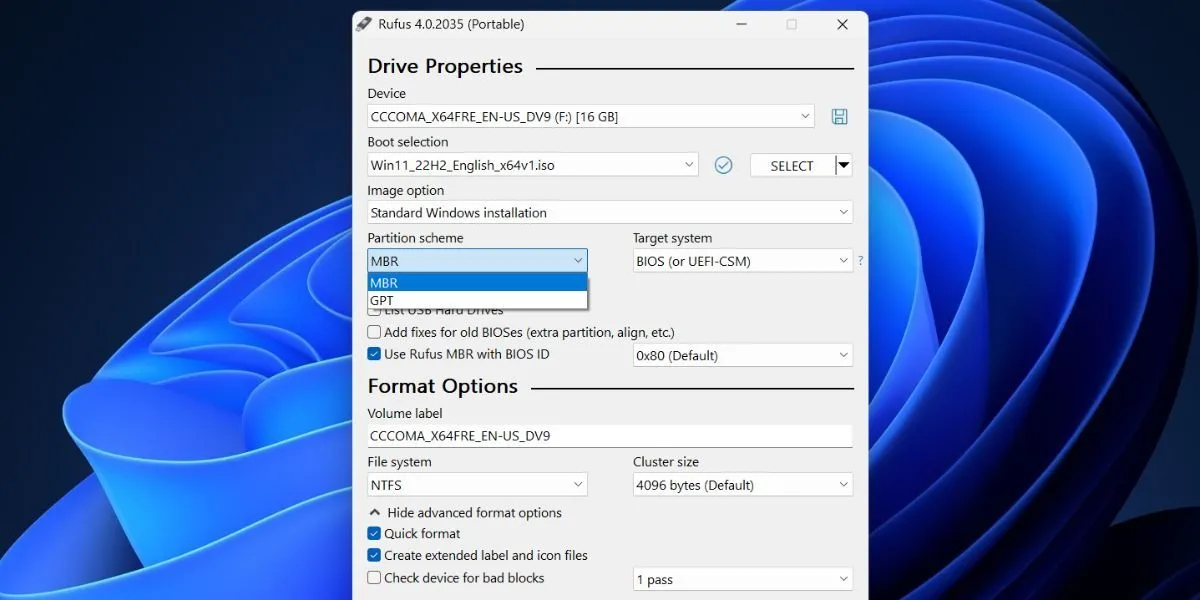 Giao diện Rufus hiển thị các tùy chọn để tạo USB cài đặt Windows 11 bootable, bao gồm chọn thiết bị, ISO, lược đồ phân vùng và hệ thống đích
Giao diện Rufus hiển thị các tùy chọn để tạo USB cài đặt Windows 11 bootable, bao gồm chọn thiết bị, ISO, lược đồ phân vùng và hệ thống đích - Di chuyển xuống cuối cửa sổ Rufus và nhấp vào nút Start.
- Một hộp thoại Windows User Experience sẽ mở ra. Tại đây, bạn có thể tùy chỉnh các thiết lập cho USB cài đặt Windows 11. Đánh dấu chọn vào ô Remove requirement for 4GB+ RAM, Secure Boot, and TPM 2.0.
- Tương tự, chọn các hộp kiểm Remove requirement for an online Microsoft account để bỏ qua yêu cầu đăng nhập tài khoản Microsoft và Disable data collection (Skip privacy questions) để tắt thu thập dữ liệu cá nhân.
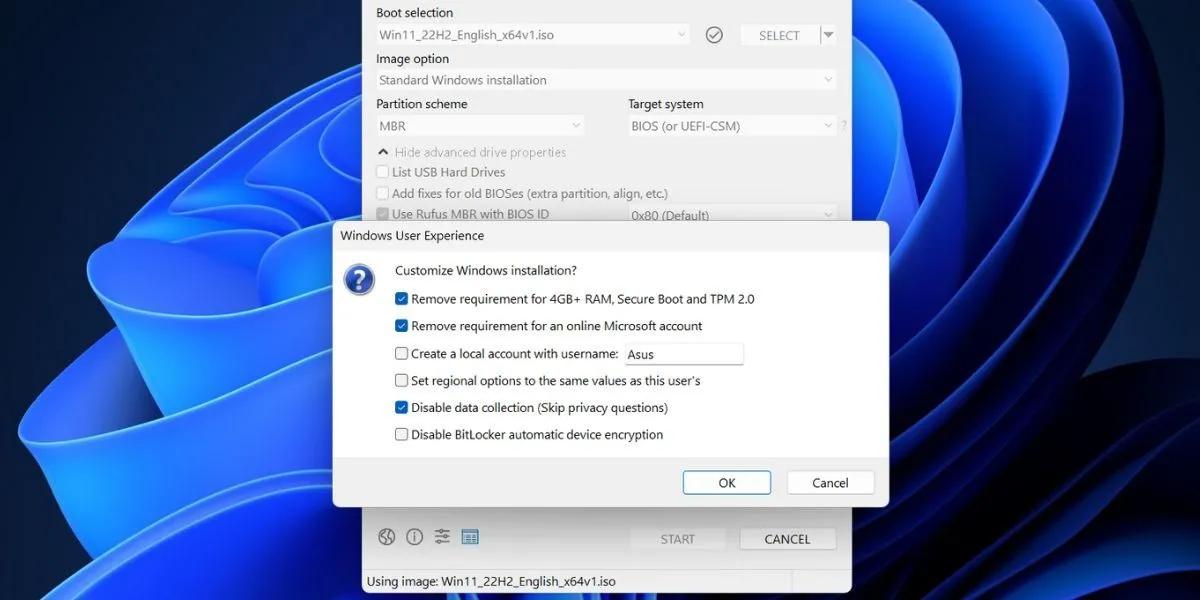 Hộp thoại Tùy chỉnh Trải nghiệm Người dùng Windows trong Rufus, cho phép bỏ qua yêu cầu TPM, Secure Boot, RAM, tài khoản Microsoft và tắt thu thập dữ liệu
Hộp thoại Tùy chỉnh Trải nghiệm Người dùng Windows trong Rufus, cho phép bỏ qua yêu cầu TPM, Secure Boot, RAM, tài khoản Microsoft và tắt thu thập dữ liệu - Nhấp vào nút OK. Rufus sẽ hiển thị một cảnh báo về việc tất cả dữ liệu trên USB sẽ bị xóa.
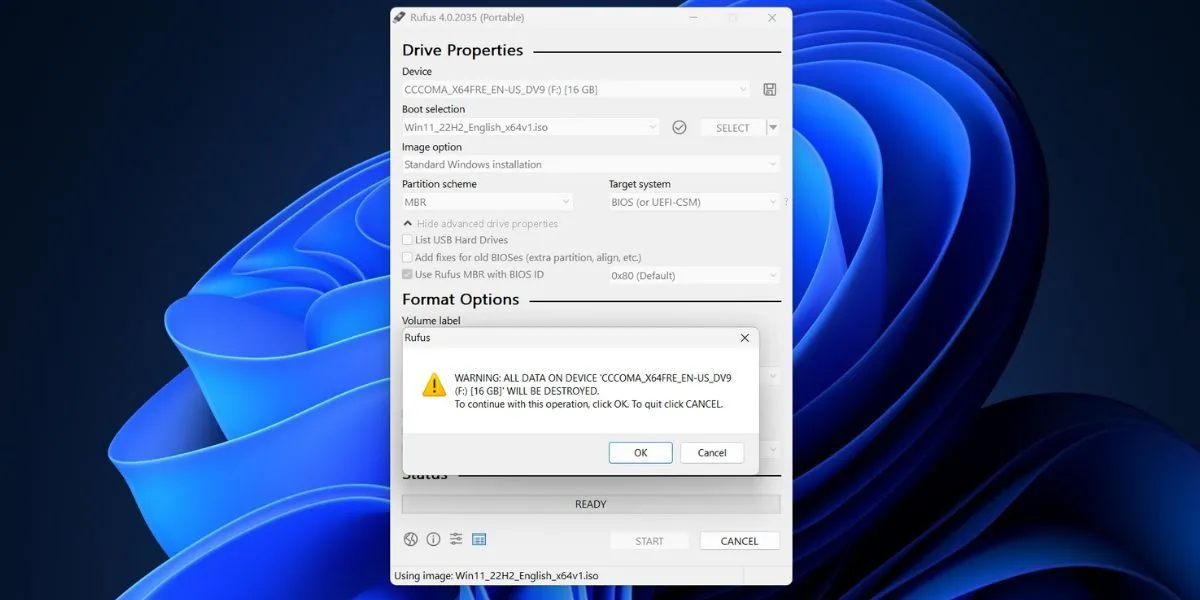 Cảnh báo của Rufus về việc tất cả dữ liệu trên USB sẽ bị xóa trước khi quá trình tạo USB cài đặt Windows 11 bootable bắt đầu
Cảnh báo của Rufus về việc tất cả dữ liệu trên USB sẽ bị xóa trước khi quá trình tạo USB cài đặt Windows 11 bootable bắt đầu - Cuối cùng, nhấp OK một lần nữa và chờ đợi Rufus hoàn tất quá trình tạo USB cài đặt Windows 11. Sau khi thấy thông báo “Ready“, bạn có thể rút USB ra khỏi máy.
Hướng Dẫn Cài Đặt Windows 11 Đã Tùy Biến Lên Máy Tính Của Bạn
Sau khi đã tạo thành công USB cài đặt Windows 11 tùy chỉnh với Rufus, hãy làm theo các bước sau để cài đặt hệ điều hành mà không bị vướng mắc bởi các yêu cầu hệ thống:
- Cắm USB bootable vừa tạo vào máy tính mục tiêu. Bật nguồn máy và nhấn liên tục phím F (thường là F10, F12, F2 hoặc Esc, tùy thuộc vào nhà sản xuất máy) để truy cập menu chọn thiết bị khởi động (Boot Devices Menu).
- Sử dụng phím mũi tên để chọn USB từ danh sách và nhấn Enter để khởi động từ USB.
- Chọn ngôn ngữ và vùng miền mong muốn, sau đó nhấp vào nút Next. Nhấp Next thêm một lần nữa.
- Chọn tùy chọn Install Windows 11 và nhấp vào hộp kiểm bên dưới. Sau đó, nhấp Next.
- Chọn tùy chọn I don’t have the product key (Tôi không có khóa sản phẩm).
- Chọn phiên bản Windows 11 bạn muốn cài đặt (Home, Pro, Enterprise hoặc Education) và nhấp Next.
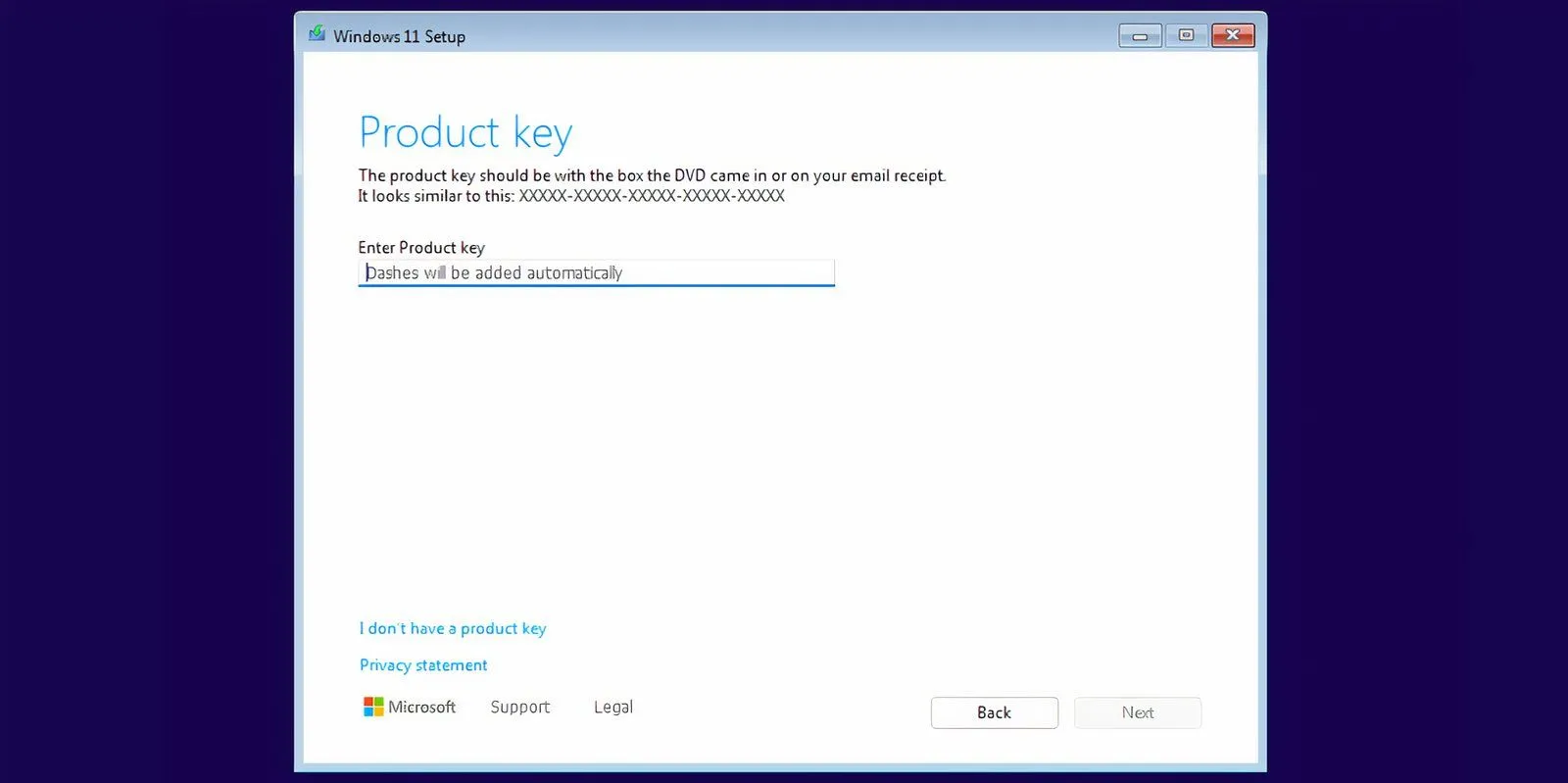 Màn hình yêu cầu nhập khóa sản phẩm trong quá trình cài đặt Windows 11, hiển thị tùy chọn "Tôi không có khóa sản phẩm"
Màn hình yêu cầu nhập khóa sản phẩm trong quá trình cài đặt Windows 11, hiển thị tùy chọn "Tôi không có khóa sản phẩm" - Đồng ý với các điều khoản EULA (End User License Agreement) và nhấp vào nút Next. Sau đó, chọn tùy chọn Custom.
- Chọn ổ đĩa mà bạn muốn cài đặt Windows 11. Nhấp vào nút Format để định dạng ổ đĩa (lưu ý: thao tác này sẽ xóa tất cả dữ liệu trên ổ đĩa) và nhấp Next.
- Xem lại các quyết định của bạn và nhấp vào Install để bắt đầu quá trình cài đặt.
- Quá trình cài đặt Windows 11 sẽ tự động diễn ra. Nếu không có tính năng bỏ qua TPM và Secure Boot của Rufus, bạn sẽ không thể vượt qua màn hình yêu cầu khóa sản phẩm.
- Hệ thống của bạn sẽ khởi động lại một vài lần, sau đó chuyển đến trang thiết lập Windows 11. Tại đây, hãy ngắt kết nối internet khỏi máy tính. Việc này sẽ giúp quá trình thiết lập nhanh hơn, tránh việc hệ thống kiểm tra và tải xuống các bản cập nhật không cần thiết.
- Nhập tên người dùng của bạn và chọn ba câu hỏi bảo mật cùng với câu trả lời tương ứng. Nhấp vào Next.
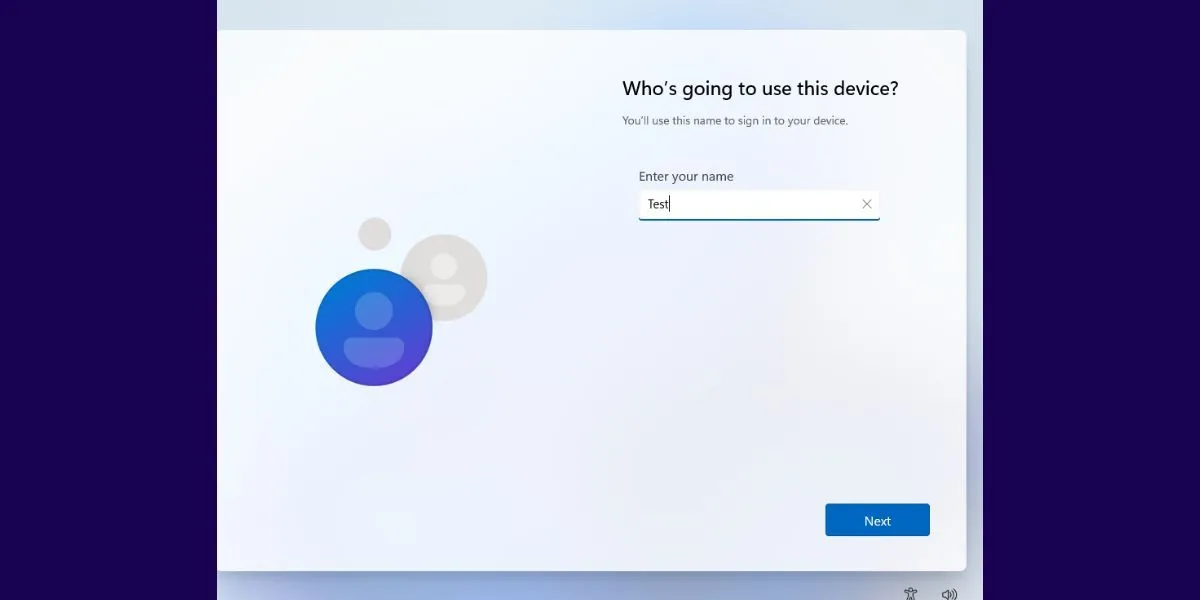 Màn hình thiết lập người dùng mới trong quá trình cài đặt Windows 11 (OOBE), cho phép nhập tên và chọn câu hỏi bảo mật
Màn hình thiết lập người dùng mới trong quá trình cài đặt Windows 11 (OOBE), cho phép nhập tên và chọn câu hỏi bảo mật - Windows sẽ chuẩn bị hệ thống của bạn và khởi động vào màn hình desktop sau một thời gian.
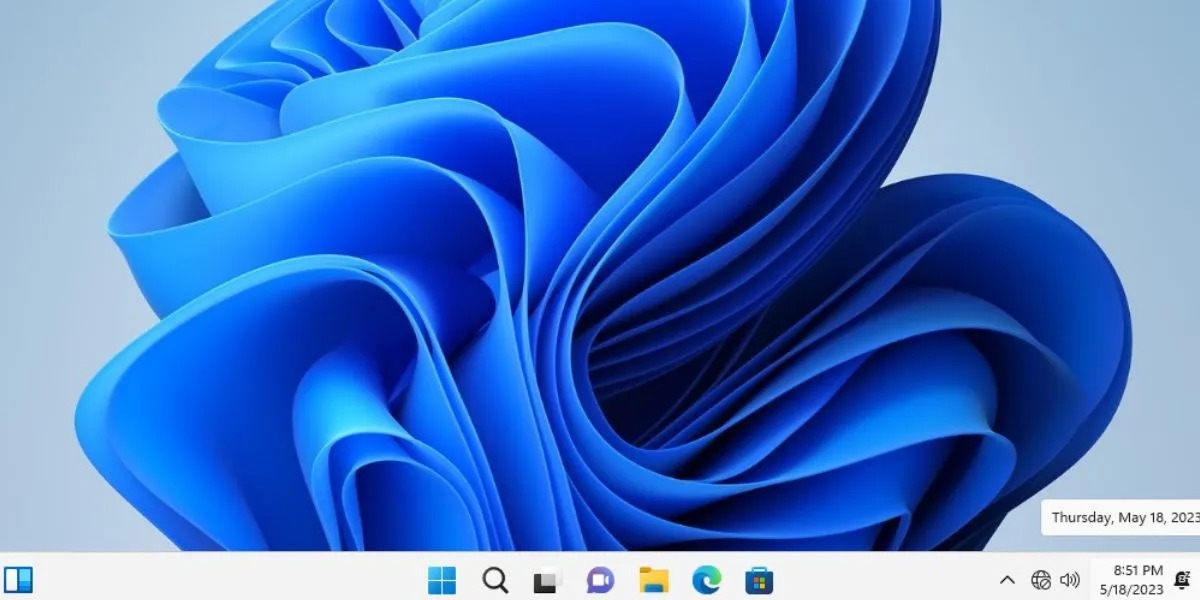 Màn hình desktop Windows 11 đã được cài đặt và hoạt động thành công trên một hệ thống không đáp ứng các yêu cầu cấu hình tối thiểu
Màn hình desktop Windows 11 đã được cài đặt và hoạt động thành công trên một hệ thống không đáp ứng các yêu cầu cấu hình tối thiểu
Lợi Ích Khi Dùng Rufus Để Tạo Bộ Cài Đặt Windows 11 Tùy Chỉnh
Việc sử dụng Rufus giúp bạn tránh được quy trình thiết lập Windows 11 rườm rà và tốn thời gian mà Microsoft thường ép buộc. Các cài đặt về quyền riêng tư và theo dõi dữ liệu có thể chiếm cả một trang dài, kèm theo các cửa sổ bật lên không cần thiết về Microsoft 365 hay Xbox Game Pass. Thường thì bạn sẽ phải tắt thủ công từ sáu đến tám tùy chọn để không bị theo dõi.
Tuy nhiên, với các tùy chọn đa dạng trong Rufus, bạn có thể dễ dàng bỏ qua tất cả những rắc rối này. Nếu bạn muốn giữ tên máy tính và cài đặt khu vực giống như hệ thống chính của mình, bạn có thể chọn các hộp kiểm Set regional options to the same values as this user’s và Create a local account with username.
Lưu ý rằng, nếu bạn chọn kế thừa cùng tên người dùng và tùy chọn khu vực từ máy tính Windows chính, bạn sẽ cần thiết lập một mã PIN mới sau khi cài đặt để có thể đăng nhập. Nếu không, bạn sẽ không thể truy cập vào hệ thống.
Nhìn chung, Rufus vẫn là một trong những cách tốt nhất và hiệu quả nhất để cài đặt Windows 11, đặc biệt là khi bạn cần bỏ qua các yêu cầu bảo mật và phần cứng từ Microsoft. Một khi đã trải nghiệm sự tiện lợi của Rufus, bạn sẽ khó lòng quay lại với công cụ Media Creation Tool truyền thống của Microsoft. Hãy chia sẻ ý kiến của bạn về giải pháp này nhé!